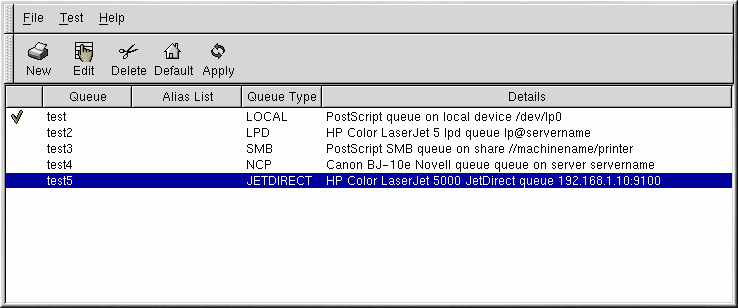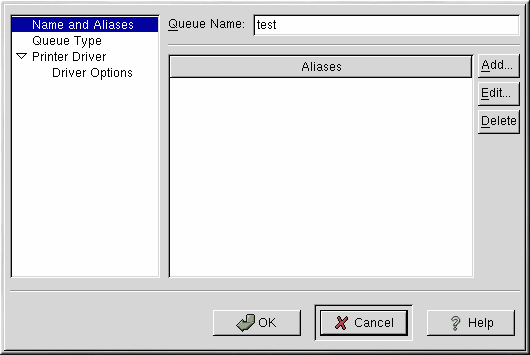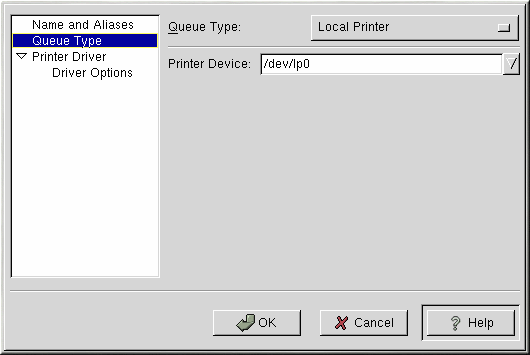Chapter 13. プリンタ設定
Red Hat Linuxからprinttoolの姿が消えました。printtoolに代わって、printconfユーティリティを使います。printconfユーティリティでは、設定ファイル/etc/printcap、印刷スプールディレクトリ、印刷フィルタの保守を行います。
printconfを使用するには、X Window Systemが稼動していること、root権限を持っていることが必要です。printconfは、以下のいずれかの方法を使って起動します。
GNOMEデスクトップで、パネル上のメインメニューから、プログラム=>システム=>Printer Configurationを選択
KDEデスクトップで、パネル上のメインメニューから、Red Hat=>System=>Printer Configurationを選択
(たとえばXtermまたはGNOME端末の)シェルプロンプトで、コマンドprintconf-guiを入力 [1]
 | /etc/printcapは編集しない |
|---|---|
/etc/printcapファイルは編集しないでください。プリンタデーモン(lpd)が起動または再起動されるたびに、新しい/etc/printcapファイルが動的に作成されます。 |
printconfを使用しないでプリンタを追加する場合は、/etc/printcap.localファイルを編集します。/etc/printcap.local内のエントリはprintconfには表示されませんが、プリンタデーモンはこれを読み取ります。古いバージョンのRed Hat Linuxからシステムをアップグレードする場合、既存の設定ファイルは、printconfが使用する新しいフォーマットへと変換されます。printconfにより新しい設定ファイルが生成されるたびに、古いファイルは/etc/printcap.oldとして保存されます。
printconfでは、以下の5種類の印刷キューを設定することができます。
ローカルプリンタ — パラレルポートまたはUSBポートを通してコンピュータに直接接続されているプリンタ。Figure 13-1に示す主要プリンタ一覧では、ローカルプリンタの[プリンタタイプ]は[LOCAL]に設定されています。
Unix プリンタ(lpd) — TCP/IPネットワークを通してアクセスできる、別のUNIXシステムに接続されたプリンタ(たとえば、ネットワーク上の別のRed Hat Linuxシステムに接続されたプリンタ)。Figure 13-1に示す主要プリンタ一覧では、リモートUNIXプリンタの[プリンタタイプ]は[LPD]に設定されています。
Windows プリンタ(SMB共有) — SMBネットワークを通してプリンタを共有する別のシステムに接続されたプリンタ(たとえば、Microsoft Windowsマシンに接続されたプリンタ)。Figure 13-1に示す主要プリンタ一覧では、リモートWindowsプリンタの[プリンタタイプ]は[SMB]に設定されています。
Novell Printer (NCP Queue) — NovellのNetWareネットワーク技術を使用する別のシステムに接続されたプリンタ。Figure 13-1に示す主要プリンタ一覧では、リモートNovellプリンタの[ プリンタタイプ]は[NCP]に設定されています。
JetDirect Printer — コンピュータではなくネットワークに直接接続されているプリンタ。Figure 13-1に示す主要プリンタ一覧では、JetDirectプリンタの[プリンタタイプ]は[JETDIRECT]に設定されています。
 | 重要 |
|---|---|
新しい印刷キューを追加したり、既存の印刷キューを変更したりする場合、その変更を有効にするにはプリンタデーモン(lpd)を再起動する必要があります。 |
[適用]ボタンをクリックすると、変更内容が保存され、プリンタデーモンが再起動されます。[2]あるいは、ファイル=>変更を保存を選択してからファイル=>lpdを再起動を選択すると、変更内容を保存してプリンタデーモンを再起動することができます。
主要プリンタ一覧に[プリンタタイプ]が[INVALID]に設定されたプリンタが表示された場合、そのプリンタが正しく機能するのに必要なオプションが設定されていません。一覧からこのプリンタを削除するには、それを選択して[Delete]ボタンをクリックします。
ローカルプリンタの追加
自分のコンピュータのパラレルポートやUSBポートなどに接続されるローカルプリンタを追加するには、printconfのメインウィンドウで[追加]ボタンをクリックします。Figure 13-2に示すようなウィンドウが表示されます。
[プリンタ名]テキストフィールドに一意のプリンタ名を入力します。これはそのプリンタを説明するようなどんな名前でも構いません。[エイリアス]一覧の横にある[追加]ボタンをクリックして、プリンタのエイリアス名を作成することもできます。エイリアスの詳細についてはthe section called プリンタのエイリアスの作成を参照してください。プリンタ名やエイリアスにはスペースを含めることはできません。また、a〜zまたはA〜Zの文字から始まる名前でなければなりません。有効な文字は、a〜z、A〜Z、0〜9、-、_です。左のメニューの[プリンタタイプ]をクリックし、[プリンタタイプ]メニューから[ローカルプリンタ]を選択します。また、Figure 13-3に示すように、[プリンタデバイス]テキストフィールドにプリンタデバイスを入力するか、プルダウンメニューからプリンタデバイスを選択します。
次に、左のメニューの[プリンタドライバ]をクリックして、システムに接続されているプリンタの種類を選択します。プリンタのメーカーとモデルを選択すると、ドライバの一覧が表示されます。当該プリンタについて複数のドライバがある場合、プリンタドライバの一覧から好ましいドライバを選択します。どれを使用するべきかわからない場合はこの値を変更しないでください。[プリンタ説明]ボタンをクリックすると、そのプリンタドライバに関するLinux Printing Databaseからの注意事項が表示されます。
プリンタドライバを選択したら、左のメニューの[ドライバオプション]をクリックします。ここで表示されるオプションは、選択したプリンタドライバにより異なります。一般的なオプションとしては、用紙サイズ、印刷の品質、プリンタの解像度があります。
[OK]ボタンをクリックします。メインウィンドウのプリンタ一覧に新しいプリンタが表示されます。メインウィンドウで[適用]ボタンをクリックして、変更内容を/etc/printcap設定ファイルに保存し、プリンタデーモン(lpd)を再起動します。変更を適用したら、テストページを印刷して設定が正しいことを確認します。詳細についてはthe section called テストページの印刷を参照してください。